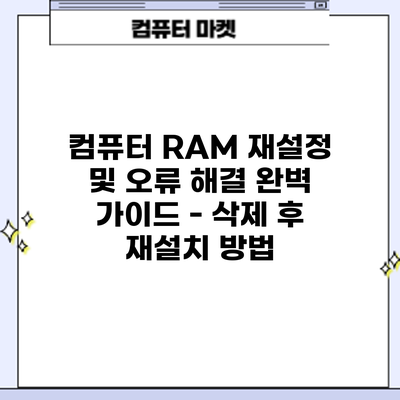컴퓨터 RAM 재설정 및 오류 해결: 완벽 가이드 – 삭제 후 재설치 방법
컴퓨터가 느려지거나 갑자기 멈추는 경험, 해보셨나요? 원인은 다양하지만, 메모리(RAM) 문제일 가능성이 의외로 높습니다. 오늘은 컴퓨터 RAM을 삭제하고 다시 설치하는 방법, 그리고 RAM 재설정을 통해 오류를 해결하는 완벽 가이드를 제공합니다. RAM 문제는 단순히 부품 교체만으로 해결되지 않을 수 있으며, 재설정과 재부팅을 통해 효과적으로 해결될 수 있습니다. 이 가이드를 통해 여러분의 컴퓨터 성능을 최상으로 복구해보세요!
컴퓨터 RAM 삭제 및 재설치: 단계별 가이드
컴퓨터의 속도가 느려지거나 갑작스러운 시스템 충돌이 발생할 때, RAM 문제를 의심해볼 수 있어요. RAM을 직접 교체하거나 추가하는 것은 컴퓨터 성능을 향상시키는 효과적인 방법 중 하나이지만, 잘못된 조작은 시스템에 심각한 손상을 입힐 수 있으니 주의해야 해요. 이 가이드에서는 컴퓨터 RAM을 안전하게 제거하고 다시 설치하는 방법을 단계별로 자세히 설명해 드릴게요. 준비물과 주의 사항을 꼼꼼히 확인하신 후 작업하시는 것을 추천드려요!
먼저, 안전을 위해 반드시 컴퓨터의 전원을 끄고 콘센트에서 플러그를 뽑아 전원 공급을 차단해야 해요. 정전기로 인한 부품 손상을 방지하기 위해 정전기 방지 손목밴드를 착용하는 것도 좋은 방법이에요. 없다면, 금속 부품을 만져 정전기를 제거하는 것도 도움이 될 수 있어요.
1단계: 컴퓨터 케이스 열기
컴퓨터 케이스의 측면 패널을 열어야 해요. 보통 나사를 풀거나 손으로 열 수 있는 레버가 있으니 알아보세요. 메뉴얼을 참고하시면 더욱 정확하게 케이스를 열 수 있어요. 케이스 내부의 부품을 손상시키지 않도록 조심스럽게 작업해야 해요.
2단계: RAM 슬롯 찾기
케이스를 열면 메인보드가 보이는데, 메인보드에는 여러 개의 RAM 슬롯이 있어요. 보통 메인보드 설명서나 제조사 웹사이트에서 RAM 슬롯 위치를 확인할 수 있으니 미리 확인하는 것이 좋아요. 슬롯은 작은 잠금장치가 있는 길쭉한 홈으로 생겼어요. 보통 검은색이나 갈색 플라스틱으로 되어 있고, 옆에 작은 램프가 있는 경우도 있어요.
3단계: RAM 모듈 제거
RAM 모듈 양쪽 끝에 있는 작은 잠금장치를 눌러서 살짝 들어 올려야 해요. 잠금장치는 종류에 따라 다르게 생겼으니 조심스럽게 확인하며 눌러야 해요. 각 잠금장치가 제대로 눌리는지 확인하고 RAM 모듈을 각도를 주어 살짝 들어 올리면 RAM이 빠져나올 거예요. 무리하게 힘을 주면 메인보드가 손상될 수 있으니 주의해야 해요.
4단계: 새 RAM 모듈 설치
새 RAM 모듈을 슬롯에 삽입할 때는, 모듈의 홈과 슬롯의 홈이 정확하게 맞는지 확인하고 각도를 맞춰서 똑바로 밀어 넣어야 해요. 모듈 양쪽의 잠금장치가 제대로 잠기는 소리가 들릴 때까지 밀어 넣어야 정상적으로 장착된 거예요. 힘을 너무 세게 주지 않아도 잠금장치가 제대로 잠길 거예요. 만약 뻑뻑하거나 힘들게 들어가면 다시 확인해보고 각도를 수정해서 삽입해야 해요.
5단계: 컴퓨터 케이스 닫고 재부팅
RAM 모듈이 모두 제대로 장착되었으면 컴퓨터 케이스를 다시 닫아요. 나사를 잘 조여 고정하고, 전원 케이블을 연결한 후 컴퓨터를 재부팅해요. 재부팅 후 컴퓨터가 정상적으로 작동하는지 확인하고, 작업관리자 등을 통해 RAM이 제대로 인식되는지 알아보세요.
가장 중요한 것은, 모든 과정에서 섬세하고 조심스럽게 작업하는 것이에요. 무리하게 힘을 주거나 잘못된 조작은 컴퓨터 부품의 고장을 유발할 수 있으니 신중하게 진행해야 해요.
추가 팁:
- RAM 모듈은 정전기로부터 보호해야 해요. 정전기 방지 손목밴드 착용을 추천드려요.
- RAM 슬롯에 먼지나 이물질이 있을 수 있으니, 부드러운 솔이나 압축 공기를 사용하여 청소해 주세요.
- 새 RAM 모듈이 메인보드와 호환되는지 꼭 확인해야 해요. 메인보드 설명서를 참조하거나, 제조사 웹사이트에서 확인하는 것이 좋아요.
- 작업 중 어려움이 있거나 불안하다면 전문가의 도움을 받는 것이 가장 안전해요.
이 가이드가 컴퓨터 RAM을 안전하고 효율적으로 삭제 및 재설치하는 데 도움이 되었기를 바랍니다. 다음 단계에서는 BIOS 설정 변경을 통한 RAM 재설정 방법에 대해 알아보도록 할게요.
1단계: 전원 차단 및 안전 제거
먼저, 컴퓨터의 전원을 완전히 차단하십시오. 전원 코드를 뽑고, 몇 분간 기다려 정전기 방전을 방지하는 것이 좋습니다. 노트북의 경우 배터리를 제거하는 것이 더 안전합니다.
2단계: 컴퓨터 케이스 열기
데스크톱 컴퓨터의 경우, 케이스 측면 패널을 열어 내부 부품에 접근해야 합니다. 나사를 풀거나 손쉽게 열 수 있도록 설계된 레버를 이용하면 됩니다. 노트북의 경우, RAM 슬롯에 접근하기 위한 별도의 패널이 있을 수 있습니다. 제조사의 설명서를 참고하는 것이 좋습니다.
3단계: RAM 모듈 제거
RAM 모듈은 일반적으로 메인보드에 꽂혀 있으며, 양쪽 끝에 고정 클립이 있습니다. 이 클립을 동시에 눌러 RAM 모듈을 위로 살짝 들어올리면 제거할 수 있습니다. RAM 슬롯의 위치와 클립의 작동 방식은 메인보드 모델에 따라 다를 수 있으므로 주의 깊게 확인하십시오. 무리하게 힘을 가하면 메인보드가 손상될 수 있습니다.
4단계: RAM 모듈 청소 및 검사
제거한 RAM 모듈의 접촉면(금색 부분)에 먼지나 이물질이 있는지 확인하고, 부드러운 천이나 압축 공기를 이용해 깨끗하게 청소하십시오. RAM 모듈 자체에 손상이 있는지, 휘어졌거나 핀이 구부러졌는지도 확인하십시오. 손상된 RAM 모듈은 교체해야 합니다.
5단계: RAM 모듈 재설치
컴퓨터 RAM을 다시 설치하려면, 먼저 RAM 슬롯에 RAM 모듈을 정확하게 맞춥니다. 각도를 잘 맞춰서 눌러서 장착합니다. 클립이 제대로 잠기는 소리가 날 때까지 누르면 설치가 완료됩니다.
6단계: 컴퓨터 케이스 닫고 전원 연결
RAM 모듈을 성공적으로 설치했다면 케이스를 원래대로 닫고, 모든 케이블을 다시 연결하십시오. 전원 코드를 연결하고 컴퓨터를 켜십시오.
컴퓨터 RAM 재설정 방법: BIOS 설정 변경 – 자세히 알아보기
BIOS 설정 변경을 통해 컴퓨터 RAM을 재설정하는 방법은 생각보다 간단하지만, 잘못된 설정은 시스템 부팅에 문제를 일으킬 수 있으므로 주의가 필요해요. 아래 표를 참고하여 단계별로 진행해 보세요. 각 단계는 여러분의 컴퓨터 모델에 따라 약간의 차이가 있을 수 있으니, 제조사 매뉴얼을 참고하시는 것이 좋답니다.
| 단계 | 설명 | 주의사항 |
|---|---|---|
| 1. BIOS 진입 | 컴퓨터를 부팅할 때 화면 하단에 나오는 BIOS 진입 키(대개 Del, F2. F10. F12 등)를 빠르게 누르세요. 키는 메인보드 제조사에 따라 다르니 주의해야 해요. 부팅 화면을 놓치면 다시 시작해야 합니다. | BIOS 진입 키를 놓치지 않도록 빠르게 반응해야 해요! 키가 여러 개라면 차례대로 시도해 보세요. |
| 2. RAM 설정 찾기 | BIOS 화면에서 “Advanced” 또는 “Advanced Settings”, “Main”, “Peripherals” 와 같은 메뉴를 찾아 들어가세요. 메뉴 이름은 메인보드 제조사와 BIOS 버전에 따라 다를 수 있어요. “Memory Configuration”, “DRAM Settings” , “XMP Profile” 등 RAM 관련 설정 메뉴를 찾아야 합니다. | 메뉴 명칭이 다를 수 있으므로, 꼼꼼하게 살펴보세요. 혹시 모르겠다면 메인보드 제조사 웹사이트를 참고하시는 것이 좋아요. |
| 3. RAM 설정 확인 및 변경 | RAM의 속도, 타이밍, 전압 등이 제대로 설정되어 있는지 확인해요. 만약 오류가 있다면, 기본값(Default)으로 설정하거나 메뉴얼에 나와있는 권장 설정값으로 변경해 보세요. XMP Profile이 있다면 활성화/비활성화를 시도해볼 수 있지만, 시스템 안정성을 위해 메인보드에서 지원하는 값으로 설정하는 것이 안전해요. | 무작정 값을 변경하기보다는 현재 설정을 꼼꼼히 확인하고, 변경 전 설정을 기록해 두는 것이 중요해요. 잘못된 설정은 시스템 불안정을 초래할 수 있답니다. |
| 4. 저장 및 재부팅 | 설정을 변경했다면, 변경 사항을 저장하고 BIOS를 종료해요. 대개 “Save & Exit” 또는 “Exit Saving Changes” 와 같은 메뉴를 통해 저장하고 재부팅할 수 있습니다. | 저장하지 않고 종료하면 변경 사항이 적용되지 않으니 주의하세요! 재부팅 후 문제가 지속된다면 다시 BIOS 설정을 확인해야 해요. |
| 5. 오류 확인 | 재부팅 후 컴퓨터가 정상적으로 작동하는지 확인하고, RAM 관련 오류가 해결되었는지 확인해요. 혹시 문제가 지속된다면 다른 원인을 찾아봐야 해요. 메모리 테스트 프로그램을 이용해 RAM 자체의 문제를 진단해볼 수도 있답니다. | 여러 번 재부팅 후에도 오류가 지속된다면, RAM 자체의 문제나 다른 하드웨어 문제일 가능성도 고려해야 합니다. |
BIOS 설정 변경은 시스템에 영향을 미칠 수 있으므로 신중하게 진행해야 하며, 잘 모르겠다면 전문가의 도움을 받는 것이 가장 안전합니다.
이 외에도 RAM 오류 해결을 위해서는 메모리 테스트 프로그램을 사용하거나, RAM 모듈 자체의 문제를 점검하는 것도 필요해요. 다음 단원에서는 RAM 오류 해결 및 추가 팁에 대해 자세히 알아보도록 하겠습니다. 컴퓨터 성능 최적화를 위해 RAM 관리에 신경 쓰는 것은 매우 중요한 부분이랍니다~!
BIOS 재설정 방법
BIOS(Basic Input/Output System) 설정을 변경하여 RAM을 재설정할 수 있습니다. 컴퓨터 부팅 시 화면에 표시되는 제조사 로고가 나타날 때 DELETE 키나 F2 키 등을 눌러 BIOS 설정 화면으로 들어갈 수 있습니다. (정확한 키는 메인보드 제조사와 모델에 따라 다릅니다. 메인보드 매뉴얼을 확인하십시오.) BIOS 설정 화면에서 “Load Optimized Defaults” 또는 “Load Setup Defaults” 옵션을 선택하여 기본 설정으로 복원할 수 있습니다. 이 과정을 통해 RAM 설정도 초기화됩니다. 설정을 변경하고 나서는 변경 사항을 저장하고 BIOS를 종료합니다.
RAM 오류 해결 및 추가 팁: 컴퓨터 성능 향상을 위한 꼼꼼한 가이드
RAM 문제는 컴퓨터 속도 저하, 시스템 충돌, 블루스크린 등 여러 문제를 야기할 수 있어요. RAM을 재설치했는데도 문제가 지속된다면, 아래 팁들을 참고하여 문제를 해결해 보세요. 꼼꼼하게 확인하면 문제 해결에 큰 도움이 될 거예요!
-
하드웨어 문제 점검:
- 먼저, RAM 모듈 자체에 문제가 있는지 확인해야 해요. RAM 슬롯에 먼지나 이물질이 있는지 확인하고 부드러운 솔이나 압축 공기를 이용해서 청소해 주세요.
- 다른 컴퓨터에 해당 RAM을 장착하여 작동 여부를 알아보세요. 다른 컴퓨터에서도 문제가 발생한다면 RAM 자체에 문제가 있는 것일 수 있어요. 새 RAM으로 교체하는 것이 필요할 수도 있고요.
- RAM 슬롯 자체에 문제가 있는지 확인해 보세요. 다른 RAM을 해당 슬롯에 꽂아 테스트해보는 것도 좋은 방법이에요. 만약 다른 RAM을 꽂았을 때도 문제가 발생한다면 메인보드 수리나 교체를 고려해야 할 수도 있어요.
-
소프트웨어 문제 점검:
- 메모리 진단 도구를 활용하여 RAM의 오류를 정확하게 진단하는 것이 가장 중요해요. Windows의 경우, Windows 메모리 진단 기능을, macOS의 경우 Apple 진단 도구를 사용해 보세요. 이 도구들은 RAM의 오류를 감지하고 상세한 보고서를 제공해주어 문제 해결에 큰 도움을 줄 거예요.
- 최근 설치한 프로그램이나 드라이버가 문제를 일으켰을 가능성이 있어요. 최근 설치한 프로그램이나 드라이버를 제거하고 문제가 해결되는지 확인해 보세요. 안전모드로 부팅하여 문제가 지속되는지 확인하는 것도 좋은 방법이에요.
- 바이러스나 맬웨어 감염으로 인해 RAM 오류가 발생할 수도 있어요. 최신 바이러스 백신 프로그램으로 전체 시스템 검사를 수행하는 것이 좋겠죠?
- 가능하다면, 최근 시스템 복원 지점으로 되돌아가 문제가 해결되는지 확인해 보세요. 이 방법은 시스템에 큰 변화가 생기기 전 상태로 되돌리는 데 도움이 될 수 있어요.
-
BIOS 설정 점검:
- BIOS 설정에서 RAM 관련 설정이 잘못되어 있을 수 있어요. BIOS 설정에서 XMP 프로필이나 다른 메모리 관련 설정이 올바르게 적용되었는지 확인하고 필요하다면 재설정해 보세요. 잘 모르시겠다면, 전문가의 도움을 받아 진행하는 것이 좋아요.
-
추가 팁:
- RAM 오류는 과열로 인해 발생할 수도 있으니, 컴퓨터 내부 온도를 낮추기 위한 조치도 고려해 보세요. 컴퓨터 케이스 청소나 쿨러 성능 점검 등이 여기에 포함되겠죠.
- 여러 개의 RAM을 사용하는 경우, 모든 RAM 슬롯에 RAM을 장착하지 않고, 하나씩 테스트하면서 문제 발생 여부를 알아보세요. 특정 슬롯이나 특정 RAM 모듈에서 문제가 발생하는지 확인하는 데 도움이 되요.
- 윈도우 업데이트를 최신 상태로 유지하고, 필요한 드라이버 업데이트를 꾸준히 진행하는 것도 잊지 마세요. 시스템 안정성에 매우 중요한 부분이에요.
이러한 단계들을 차근차근 따라 해보시면 RAM 오류 문제 해결에 큰 도움이 될 거예요. 하지만 문제가 지속된다면 전문가의 도움을 받는 것이 가장 좋답니다! 컴퓨터의 건강한 상태를 유지하는 데 도움이 되길 바라요!
결론: 컴퓨터 성능 최적화를 위한 RAM 관리
이제까지 컴퓨터 RAM 삭제 및 재설치 방법부터 BIOS 설정 변경을 통한 재설정, 그리고 발생 가능한 오류 해결 팁까지 살펴보았어요. RAM 관리가 얼마나 중요한지 이제 확실히 느끼셨을 거예요. 하지만 단순히 RAM을 교체하거나 재설정하는 것만으로 최고의 성능을 끌어낼 수 있는 건 아니에요. 꾸준한 관리와 주의가 필요하답니다.
RAM은 컴퓨터의 단기 기억장치와 같아요. 부족하면 컴퓨터가 버벅이고, 과부하가 걸리면 오류가 발생할 수 있죠. 그러니 최적의 성능을 유지하려면 다음과 같은 팁들을 꼭 기억해주세요.
RAM 관리를 위한 실질적인 팁:
-
불필요한 프로그램 종료: 백그라운드에서 실행되는 프로그램들은 RAM을 은밀하게 소모해요. 작업 관리자를 통해 사용하지 않는 프로그램들을 종료하고 RAM 사용량을 줄여보세요. 특히, 큰 용량을 차지하는 프로그램들은 꼼꼼하게 확인하는 것이 좋아요.
-
시스템 정리: 컴퓨터에 쌓인 임시 파일이나 불필요한 데이터들은 RAM에 부담을 주는 주범이에요. 정기적으로 디스크 정리를 실행하여 불필요한 파일들을 삭제하고, 레지스트리 정리 프로그램을 사용하여 시스템 레지스트리를 최적화하면 더욱 효과적이에요.
-
하드 드라이브 관리: 하드 드라이브의 속도도 RAM 성능에 영향을 미쳐요. SSD로 업그레이드하면 부팅 속도와 프로그램 실행 속도가 향상되어 RAM 부하를 줄일 수 있답니다. 또한, 하드 드라이브의 파편화를 해소하는 정리 작업도 잊지 마세요.
-
최신 드라이버 유지: 최신 드라이버는 시스템의 안정성과 성능 향상에 큰 도움을 줘요. 특히 그래픽 카드나 메인보드 드라이버는 RAM과 밀접한 관계가 있으니, 제조사 웹사이트에서 최신 버전을 확인하고 업데이트하는 것이 좋아요.
-
바이러스 및 맬웨어 검사: 바이러스나 맬웨어는 시스템 자원을 엄청나게 잡아먹어요. 정기적인 바이러스 검사는 필수이며, 실시간 검사 기능을 활성화하는 것도 좋은 방법이에요.
-
필요 RAM 용량 확인: 현재 사용하는 RAM 용량이 부족하다면 추가로 RAM을 설치하는 것을 고려해 보세요. 자신의 컴퓨터 사양에 맞는 적절한 용량을 선택하는 것이 중요해요.
이 모든 노력을 통해 컴퓨터의 RAM 관리를 효율적으로 할 수 있어요. 단순히 하드웨어적인 문제 해결을 넘어, 소프트웨어적인 관리까지 병행해야 최상의 성능을 얻을 수 있다는 것을 기억하세요.
RAM 관리를 통해 컴퓨터의 속도와 안정성을 높이고, 최고의 성능을 유지하는 것은 사용자 경험을 극대화하는 가장 중요한 요소입니다. 꾸준한 관리를 통해 쾌적한 컴퓨터 환경을 만들어보세요!
자주 묻는 질문 Q&A
Q1: 컴퓨터가 느려지는 원인 중 하나로 RAM 문제가 언급되었는데, RAM 재설정은 어떻게 할 수 있나요?
A1: BIOS 설정 변경을 통해 RAM을 재설정할 수 있습니다. 컴퓨터 부팅 시 BIOS 진입 키(Del, F2. F10. F12 등)를 누르고, “Load Optimized Defaults” 또는 “Load Setup Defaults” 옵션을 선택하여 기본 설정으로 복원합니다.
Q2: RAM을 직접 교체하거나 추가하려면 어떤 단계를 거쳐야 하나요?
A2: 1. 전원 차단, 2. 케이스 열기, 3. RAM 슬롯 찾기, 4. 기존 RAM 제거, 5. 새 RAM 설치, 6. 케이스 닫고 재부팅 순으로 진행합니다. 정전기 방지 조치를 하고, 섬세하게 작업해야 합니다.
Q3: RAM을 재설치했는데도 문제가 지속된다면 어떻게 해야 하나요?
A3: 메모리 진단 도구를 사용하여 RAM 오류를 진단하고, 최근 설치한 프로그램이나 드라이버를 제거하며, 바이러스 검사를 실시합니다. BIOS 설정을 확인하고, 하드웨어 문제(RAM 슬롯, RAM 모듈 자체)를 점검해야 합니다. 필요시 전문가의 도움을 받는 것이 좋습니다.